विज्ञापन
बहुत पहले, उत्पादकता के प्रति उत्साही को दस्तावेज़ लिखने या स्प्रेडशीट के आयोजन के लिए डेस्कटॉप सॉफ़्टवेयर का उपयोग करने के लिए फिर से आरोपित किया गया था। इंटरनेट और क्लाउड कंप्यूटिंग की प्रगति के लिए धन्यवाद, अब दैनिक उत्पादकता बढ़ाने के लिए Google ड्राइव जैसे अद्भुत उत्पाद हैं।
Google Drive जैसी सेवाएँ क्या बहुत बढ़िया बनाती हैं? अधिकतर यह सिर्फ उन उद्देश्यों की सरासर संख्या है, जो वहाँ पाए जाने वाले उत्पादों में हो सकते हैं। आप कुछ वास्तव में प्रभावशाली विकसित कर सकते हैं पैसे प्रबंधन उपकरण Google ड्राइव में 7 मनी मैनेजमेंट टूल का आपको उपयोग करना शुरू करना चाहिएकागज पर अपने वित्त का ध्यान रखना गड़बड़ हो सकता है। इसके बजाय अपने वित्त का प्रबंधन करने के लिए इन व्यय ट्रैकर्स और टेम्पलेट्स का उपयोग करें। अधिक पढ़ें , अपने अनुसंधान और विचारों को इकट्ठा करें अपने महान विचारों को पकड़ने के लिए Google ड्राइव का उपयोग कैसे करें और उन्हें कभी भी न खोएंएवरनोट पर जाएं - यहां आप अपने विचारों को रखने और विकसित करने के लिए Google ड्राइव का उपयोग कर सकते हैं। अपनी उंगलियों पर Google टूल के साथ, उन सभी को अपने विचारों के पोषण के लिए अच्छे उपयोग के लिए रखें। अधिक पढ़ें
, और अपने अन्य के साथ स्वचालित भी जीमेल जैसी सेवाएं जीमेल के साथ Google ड्राइव को एकीकृत करने के 7 अलग-अलग उपयोगजीमेल और गूगल ड्राइव हमारी कई उत्पादकता जरूरतों को पूरा करते हैं। आइए देखें कुछ सामान्य ज्ञान के तरीके और कुछ चतुर हैक जो हमें इन दोनों सेवाओं को एक साथ लाने की अनुमति देते हैं। अधिक पढ़ें .उन्होंने यहां बताया कि Google स्प्रेडशीट और Google डॉक्स जैसी चीजें आपके जीवन में अच्छे उपयोग के लिए हैं, और ऐसा करने का सबसे अच्छा तरीका कुछ सेवाओं के साथ उन सेवाओं को बढ़ाना है। सबसे अच्छा ऐड-ऑन उपलब्ध Google डॉक्स छात्रों के लिए जोड़ता है: ये 5 आपको एक पेपर लिखने में मदद करेंगेछात्रों के लिए वर्ड-प्रोसेसिंग लंबे समय तक माइक्रोसॉफ्ट वर्ड का डोमेन रहा है, लेकिन हाल ही में ऐड-ऑन की रिलीज़ Google डॉक्स को एक आकर्षक मुफ्त विकल्प बना रही है। अधिक पढ़ें .
Google डॉक्स और Google स्प्रैडशीट, दोनों ही तरह की अद्भुत मुफ्त सेवाएँ हैं, लेकिन जब आप नीचे सूचीबद्ध कुछ ऐड-ऑन को शामिल करते हैं, तो यह वास्तव में उन उपकरणों में नए जीवन की सांस ले सकता है। इनमें से किसी एक को पाने के लिए, आपको बस Google स्प्रेडशीट या डॉक्स में जाना है, "ऐड-ऑन" मेनू पर क्लिक करें, और फिर "एड-ऑन" चुनें।
AbleBits सुइट
AbleBits एक कंपनी है जो वास्तव में Microsoft Excel के लिए भुगतान किए गए पेशेवर ऐड-ऑन प्रदान करती है। वे केवल मिलान डेटा के आधार पर मर्जिंग शीट जैसी टाइमिंग सुविधाएं प्रदान करते हैं, आसानी से कई वर्कबुक को एक में विलय कर सकते हैं, और बहुत कुछ।
Google ड्राइव उपयोगकर्ताओं के लिए भाग्यशाली, Ablebits Google ड्राइव ऐप्स के लिए अत्यधिक उपयोगी ऐड-ऑन की पूरी सूची प्रदान करता है। उनमें से छह, सटीक होना।
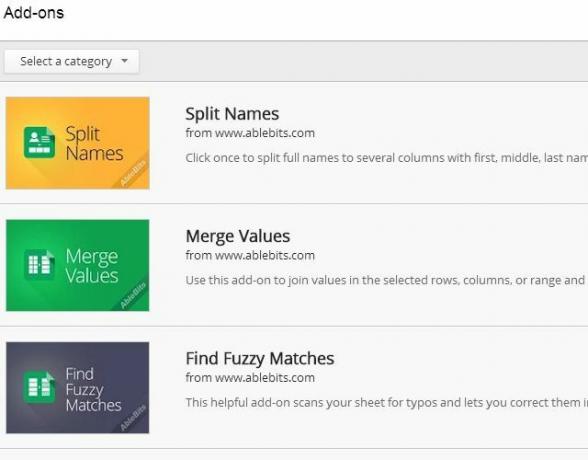
आपके पास कुछ और विशिष्ट लोगों के लिए उपयोग हो सकता है जैसे कि लोगों के नामों को कई स्तंभों में विभाजित करना (स्प्लिट नाम), या किसी भी रेंज (रैंडम जेनरेटर) में बेतरतीब ढंग से पासवर्ड बनाना, लेकिन उपलब्ध सबसे उपयोगी ऐड-ऑन में से एक निश्चित रूप से है उन्नत ढूँढें और बदलें उपकरण.
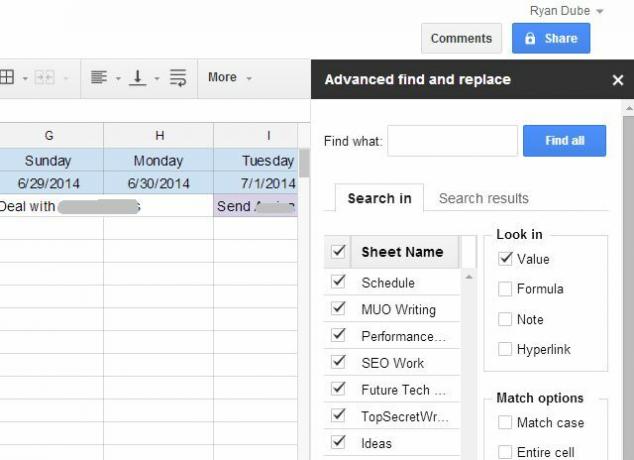
Ablebits ढूँढें और बदलें आपको कुछ वास्तव में उन्नत खोज करने और आपकी स्प्रैडशीट में हेरफेर करने का स्थान देता है। यह आपको न केवल मूल्यों की खोज करने की अनुमति देता है, बल्कि एक शीट में नोटों या सूत्रों के अंदर भी खोज करता है। आप विशिष्ट शीट नामों का भी चयन कर सकते हैं, या आप अपनी कार्यपुस्तिका में सिर्फ सक्रिय शीट, या सभी शीट की खोज कर सकते हैं।
एक और वास्तव में उपयोगी Ablebits ऐड-ऑन है मर्ज मान उपकरण, जो आपको विभिन्न स्तंभों के अंदर डेटा के साथ वास्तव में कुछ रचनात्मक हेरफेर करने की अनुमति देता है, और जो भी परिणाम कॉलम आपको बताता है उसमें अंतिम परिणाम देता है।
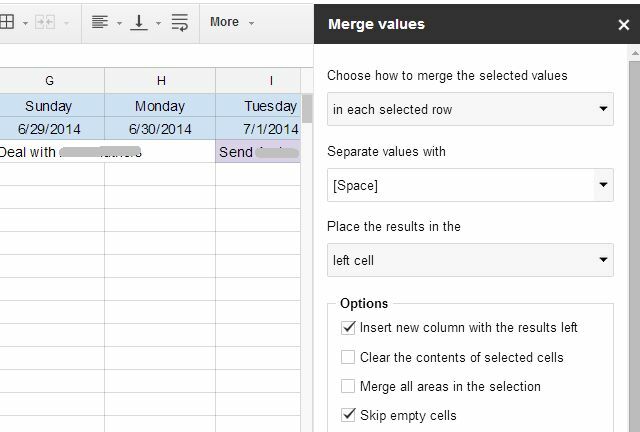
एक्सेल, या किसी अन्य स्प्रेडशीट में, उस तरह के हेरफेर के लिए कुछ और उन्नत स्ट्रिंग फ़ार्मुलों की आवश्यकता हो सकती है, लेकिन साथ यह ऐड-ऑन, यहां तक कि कम उन्नत उपयोगकर्ता आसानी से न्यूनतम के साथ विभिन्न स्तंभों से डेटा को मिलाना और संयोजन करना शुरू कर सकते हैं प्रयास है।
Ablebits भी है डुप्लिकेट जोड़ें-पर निकालें, जो आपको या तो सक्रिय शीट के अंदर डुप्लिकेट या अद्वितीय मान ढूंढने देता है, या यह आपको किसी भी डुप्लिकेट के लिए दो शीट के बीच तुलना करने देता है।
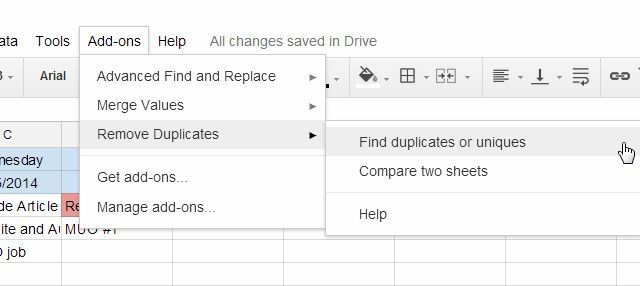
यदि आप डुप्लिकेट खोजने के लिए चुनते हैं, तो ऐड-ऑन आपको एक विज़ार्ड के माध्यम से उस सीमा और डेटा का चयन करने के लिए ले जाता है जिसे आप खोज करना चाहते हैं।
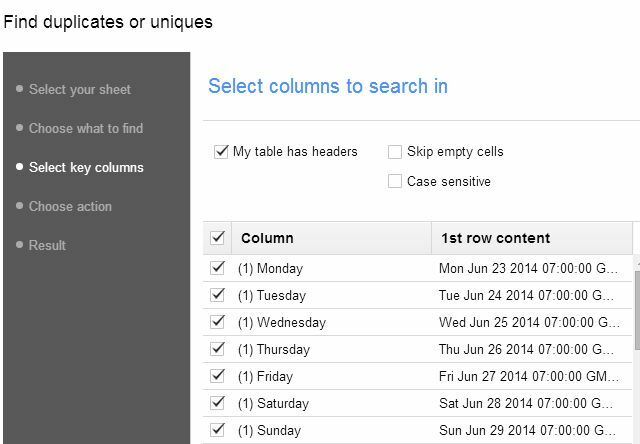
फिर, यह आपको यह निर्धारित करने देता है कि आप किस प्रकार का डेटा पहचानना चाहते हैं। यह सब एक शीट के अंदर डुप्लिकेट हो सकता है, या यह पाया जा सकता है कि वास्तव में शीट के अंदर कौन से मूल्य हैं नहीं अन्य मूल्यों से मेल खाते हैं, या अद्वितीय हैं।
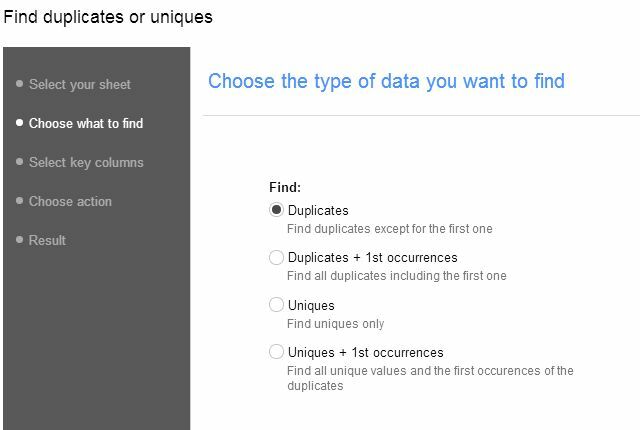
जाहिर है, डुप्लिकेट ढूंढना अधिक सामान्य उपयोग है, लेकिन ऐसे समय होते हैं जब आपके पास एक शीट भर जाती है समान मूल्यों के साथ और आप मिलान के कॉलम के भीतर एक टाइपो या एक अद्वितीय मूल्य की तलाश कर सकते हैं डेटा।
यदि आप यह देखने के लिए जाँच करने में अधिक रुचि रखते हैं कि क्या दो चादरों के बीच कोई अंतर है - उदाहरण के लिए, यदि आपने किसी पत्रक की प्रतिलिपि बनाई है और हैं संबंधित किसी ने इसमें कुछ परिवर्तन किए हैं - आप "विशिष्ट मान" का उपयोग करके उन दो शीटों के बीच किसी भी नए मान या परिवर्तन को खोजने के लिए इस सुविधा का उपयोग कर सकते हैं विकल्प।
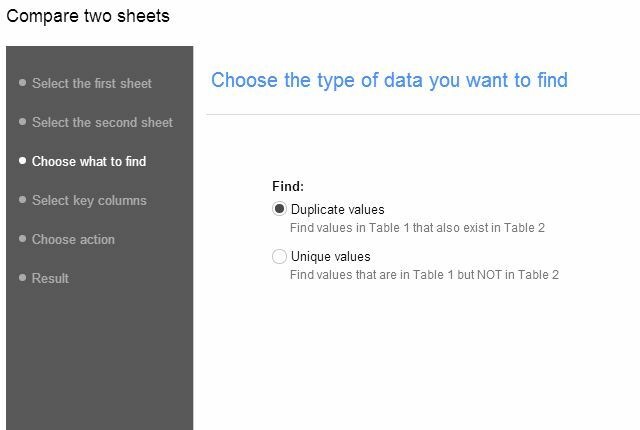
जैसा कि आप कल्पना कर सकते हैं, दो शीटों के बीच के अंतरों को जल्दी से पहचानने में सक्षम होने, या खोजने में एक विशिष्ट शीट के अंदर डुप्लिकेट और अद्वितीय मूल्य, वास्तव में ऐसी विशेषताएं हैं जो किसी भी अच्छी स्प्रेडशीट हैं होना चाहिए। Ablebits उस कार्यक्षमता को लाता है Google स्प्रेडशीट कैसे अन्य Google स्प्रेडशीट से डेटा आयात करने के लिएअधिकांश उपयोगकर्ता केवल Google स्प्रेडशीट की क्षमता का एक छोटा सा अंश उपयोग करते हैं। क्या आप जानते हैं कि एक Google स्प्रेडशीट से दूसरे में जानकारी कैसे प्राप्त करें? यहाँ काम करने के लिए एक सेल फ़ंक्शन है। अधिक पढ़ें .
मैपिंग शीट्स
मेरा एक और पसंदीदा Google ड्राइव ऐड-ऑन निश्चित रूप से है मैपिंग शीट्स. इस ऐड-ऑन के साथ, आप अपनी स्प्रैडशीट में आपके द्वारा किए जा सकने वाले किसी भी भौगोलिक डेटा का बेहतर उपयोग कर सकते हैं। यदि आप कभी भी स्थानों से शीघ्रता से प्लॉट करने का आसान तरीका चाहते हैं Google मानचित्र पर आपका डेटा Google स्प्रेडशीट डेटा का उपयोग करके Google मानचित्र बनाने के 7 तरीकेयदि आप Google स्प्रेडशीट में बहुत अधिक डेटा बनाए रखते हैं, तो संभवतः आपने उन्हें Google मानचित्र में प्लॉट करने पर विचार किया है। ठीक है, आप कर सकते हैं, लेकिन यह करना उतना स्पष्ट नहीं है जितना आप उम्मीद कर सकते हैं। अधिक पढ़ें , यह बात है।
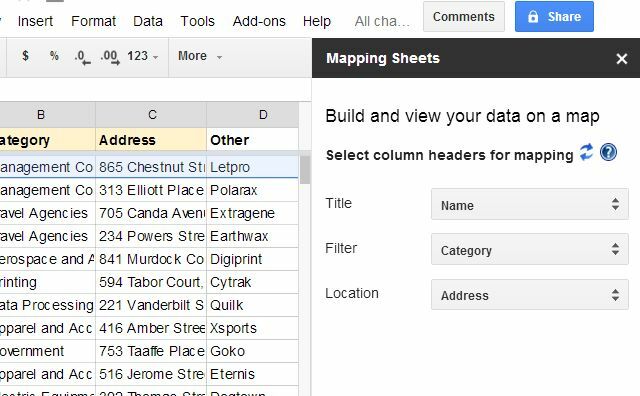
इसका उपयोग करना हास्यास्पद है। बस यह सुनिश्चित करें कि आपको अपनी शीट में पते और अन्य संबंधित डेटा की एक सूची मिली है, और फिर इस ऐड-ऑन को ट्रिगर करें। आपको एक फ़ॉर्म दिखाई देगा जहाँ आप यह बताएंगे कि मानचित्र बनाने के लिए आपकी शीट में कौन से कॉलम हैं।
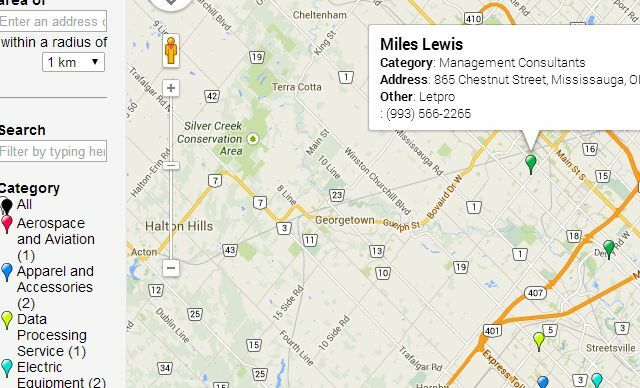
एक बार जब आप इसे सबमिट करते हैं, तो ऐड-ऑन आपके लिए शीट में मैप को सही बनाता है ताकि आपके पास उस डेटा के सभी का एक उपयोगी दृश्य हो।
इजीबिब ग्रंथ सूची निर्माता
चाहे आप एक छात्र, पत्रकार या सिर्फ एक स्वतंत्र लेखक हों, आप इसका उपयोग करना चाहते हैं इजीबिब ग्रंथ सूची निर्माता Google डॉक्स के लिए ऐड-ऑन। नाम गलत नहीं है। यह ऐड बनाता है एक ग्रंथ सूची बनाना CiteThisForMe: हार्वर्ड रेफरेंसिंग स्टाइल के आधार पर जल्दी से उत्पन्न ग्रंथ सूची अधिक पढ़ें वास्तव में सरल।
इसमें पुस्तकों, पत्रिकाओं या वेबसाइटों के लिए एक अंतर्निहित खोज इंजन शामिल है।
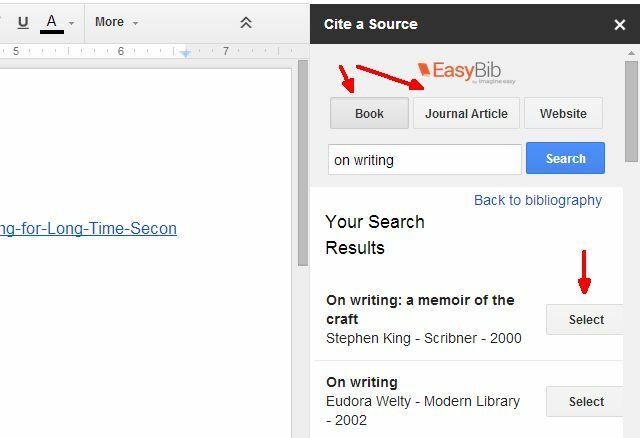
एक बार जब आप पाते हैं कि आप परिणामों के लिए क्या देख रहे हैं, तो बस चयन बटन पर क्लिक करें और फिर "डब्लूबी में ग्रंथ सूची जोड़ें" बटन पर क्लिक करें।
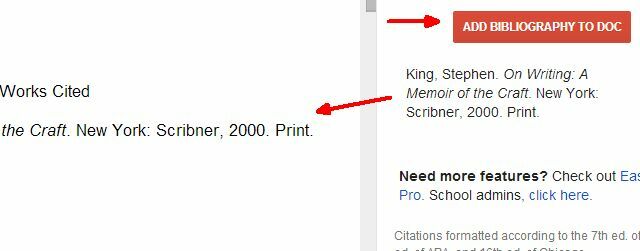
यह आपके उद्धरण को आवश्यकतानुसार सही MLA, APA और शिकागो शैलियों का उपयोग करता है। यदि आपने सही तरीके से ग्रंथ सूची प्रारूपण प्राप्त करने के लिए संघर्ष किया है, या आप केवल प्रारूपण के साथ संघर्ष करते हैं, तो यह आपके लिए ऐड-ऑन है।
वर्कफ़्लो
क्या आप एक ऐसी टीम में काम करते हैं, जहाँ हर कोई दूर से स्थित है, या शायद एक निगम है जहाँ दुनिया भर में कार्यालय हैं? कई परियोजनाओं में लगातार आवश्यकता दस्तावेज़ अनुमोदन है। यह आमतौर पर एक बॉस के रूप में सरल होता है जो किसी को एक गाइड, विनिर्देश या कुछ अन्य महत्वपूर्ण दस्तावेज लिखने के लिए असाइन करता है, और फिर समीक्षा और अनुमोदन के लिए इसे एक निश्चित तारीख पर चालू करता है। Google ड्राइव में वर्कफ़्लो नामक Google डॉक्स के लिए ऐड-ऑन का उपयोग करना वास्तव में आसान है, जो दस्तावेज़ अनुमोदन प्रक्रिया को सरल करता है।
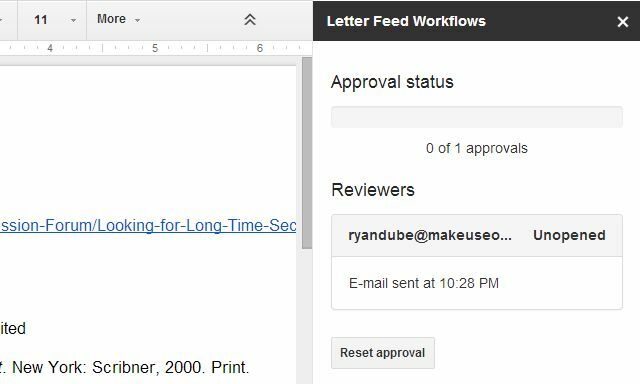
इसे वर्कफ़्लो कहा जाता है, क्योंकि यह अनिवार्य रूप से आपको प्राप्तकर्ताओं के वर्कफ़्लो के माध्यम से दस्तावेज़ चलाने की अनुमति देता है, जिनके पास ड्राफ्ट को संपादित करने और दस्तावेज़ को अनुमोदित करने की बारी होगी। एक बार अनुमोदन वर्कफ़्लो के प्रत्येक चरण के पूरा होने के बाद, अगले चरण के लिए प्राप्तकर्ता को एक ईमेल प्राप्त होता है, जो उन्हें अंदर जाने, समीक्षा करने और अनुमोदन करने के लिए प्रेरित करता है।
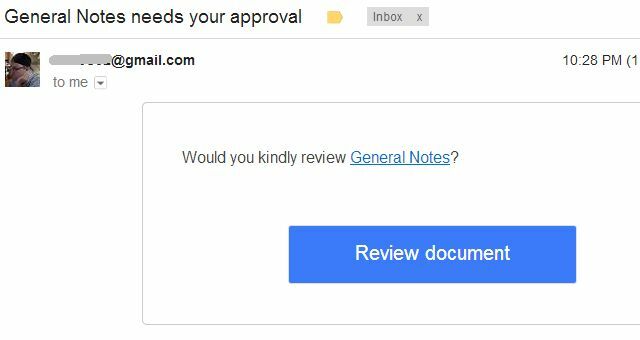
अनुमोदन प्रक्रिया कुछ नोट्स (यदि वांछित) में लिखी गई सरल हो सकती है, और फिर "स्वीकृत" या "अस्वीकार" बटन पर क्लिक करें।
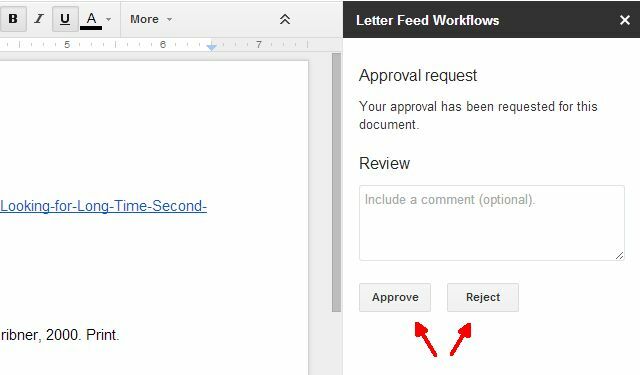
एक बार यह स्वीकृत हो जाने के बाद, प्रवर्तक को सूचना मिलती है कि अनुमोदन हो चुका है।
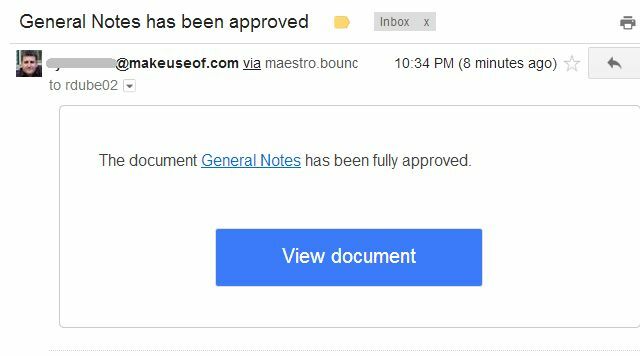
Google डॉक में, वर्कफ़्लो अनुमोदन स्थिति प्रदर्शित करता है। यदि ऐसे कई लोग हैं जिन्हें इसे अनुमोदित करने की आवश्यकता है, तो यह आपको दिखाएगा कि उन लोगों में से कितने लोगों ने अब तक दस्तावेज़ को मंजूरी दी है।
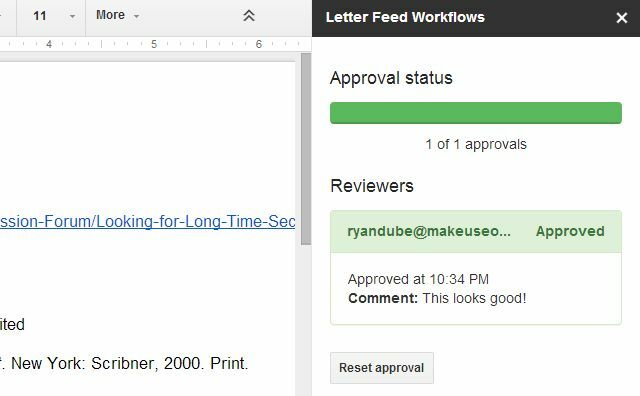
पुराने दिनों में, दस्तावेज़ों को शारीरिक रूप से कार्यालय भवन (या मेल के माध्यम से) के आसपास चलाना पड़ता था ताकि लोग अंतिम संस्करण पर हस्ताक्षर कर सकें। अब Google डॉक्स और वर्कफ़्लो के साथ, यह सब डिजीटल है और पलक झपकते ही हो सकता है।
मैसेंजर - दस्तावेजों के लिए समूह संदेश
दूरस्थ सहयोग की बात करें तो यहां पर अंतिम ऐड भी आपको दुनिया भर के टीम के सदस्यों के साथ संपर्क बनाए रखने में मदद करता है। मैसेंजर ऐड-ऑन एक है इंस्टेंट मैसेजिंग टूल दोस्तों के साथ चैट करने के लिए 5 ऑनलाइन इंस्टैंट मैसेजिंग सर्विसेजयदि आप AOL झटपट मैसेंजर प्रशंसक थे, तो चिंता न करें। अभी भी कुछ सार्थक सेवाएं उपलब्ध हैं। यहां पांच की जांच की जा रही है। अधिक पढ़ें जो सीधे Google डॉक्स में एकीकृत हो जाता है। जब आप किसी दस्तावेज़ को संपादित कर रहे हों, तो आप किसी के साथ लाइव, वास्तविक समय पर बातचीत करने के लिए इसे वास्तव में आसान तरीके के रूप में उपयोग कर सकते हैं।
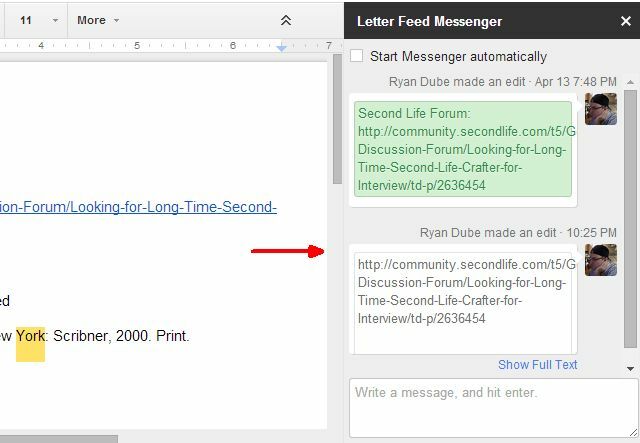
इसका लाभ स्पष्ट है अगर आपने कभी किसी के साथ दस्तावेज़ को संपादित करने की कोशिश की है, जब आपके पास किसी प्रकार की तत्काल चैट उपलब्ध नहीं है। आप गलती से एक-दूसरे के काम को ओवरराइट कर देते हैं, या दोनों एक ही समय में एक ही चीज़ टाइप करते हैं। सहयोगात्मक लेखन एक बहुत ही उत्पादक गतिविधि हो सकती है, लेकिन आईएम की सुविधा के बिना यह मुश्किल हो सकता है। ज्यादातर लोग इस्तेमाल करने का सहारा लेते हैं Google Hangouts कॉल कैसे करें और एक प्रो की तरह Google Hangouts का उपयोग करेंजानना चाहते हैं कि Google Hangouts का उपयोग कैसे करें? हम आपको शुरू करने के लिए कुछ सबसे सामान्य सवालों के जवाब देते हैं। अधिक पढ़ें या स्काइप कैसे स्काइप कॉल अपने ब्राउज़र के माध्यम से बनाने के लिएयदि आप उन ऐप्स को खोलने से नफरत करते हैं, जिन्हें आपने शायद महसूस किया है कि स्काइप उन चीजों में से एक है जिन्हें आप आमतौर पर खोलना भूल जाते हैं। ठीक है, आप अपने ब्राउज़र में Skype प्राप्त कर सकते हैं। अधिक पढ़ें उस सुविधा के लिए। हालाँकि, यदि आप मैसेंजर ऐड-ऑन स्थापित करते हैं, तो आपको तृतीय पक्ष एप्लिकेशन चलाने की आवश्यकता नहीं है। पूरी बातचीत Google ड्राइव के अंदर, आपके ब्राउज़र में हो सकती है।
तो आपको क्या लगता है - क्या इनमें से कोई Google डिस्क ऐड-ऑन आपको विशेष रूप से उपयोगी लगता है? क्या आप किसी अन्य का उपयोग करते हैं जो आपको लगता है कि अन्य लोग सहायक होंगे? नीचे टिप्पणी अनुभाग में अपने विचार और अंतर्दृष्टि साझा करें!
रयान के पास इलेक्ट्रिकल इंजीनियरिंग में बीएससी की डिग्री है। उन्होंने ऑटोमेशन इंजीनियरिंग में 13 साल, आईटी में 5 साल काम किया है, और अब एक एप्स इंजीनियर हैं। MakeUseOf के पूर्व प्रबंध संपादक, उन्होंने डेटा विज़ुअलाइज़ेशन पर राष्ट्रीय सम्मेलनों में बात की है और इसे राष्ट्रीय टीवी और रेडियो पर चित्रित किया गया है।


